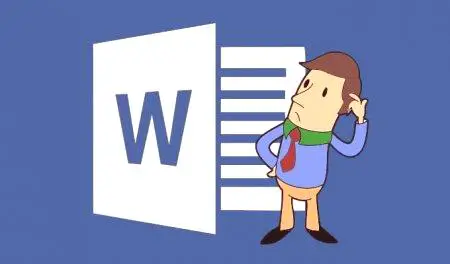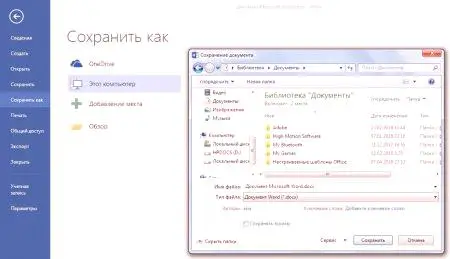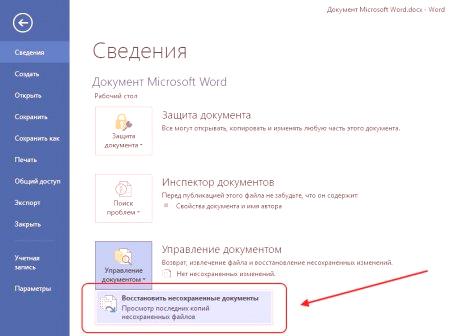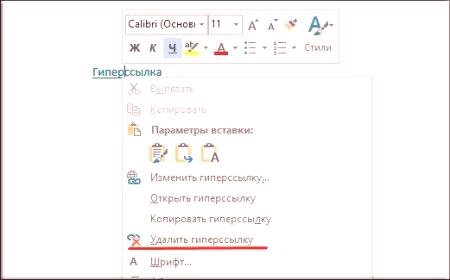Raznolikost programa za rad s tekstualnim podacima je zaista ogromna. Sav ovaj softver može se podijeliti na tekstualne uređivače i procesore riječi. Prvi vam omogućuje da radite isključivo s tekstom, dok vam drugi omogućuje umetanje grafičkih datoteka, tablica, matematičkih formula, grafova i tako dalje u dokument. Klasični uređivač teksta je standardno prijenosno računalo na Windows operativnom sustavu. Na tržištu tekst procesora s velikom marginom konkurencije vodi Microsoft Word. To je dio Office paketa aplikacija i svestran alat za uredske radnike za stvaranje tekstualnih dokumenata sa sadržajem kombiniranih tipova podataka. Ovaj članak će odgovoriti na sljedeća osnovna pitanja u radu: kako spremiti dokument u "Vardo" ili kako ga vratiti, ako nije spremljen.
Napravite novi dokument
Provjerite jeste li kupili licenciranu verziju paketa MS Office ili zasebni MS Word program. Sada kreirajmo novi dokument. Dođite do mape u kojoj želite spremiti radne datoteke. U ovoj mapi držite pokazivač miša iznad praznog prostora u polju istraživača i kliknite desnom tipkom miša. Pojavit će se skočni izbornik u kojem trebate odabrati "Stvori MS Word dokument". Datoteka će biti kreirana u ovom direktoriju, nakon čega ćete moći otvoriti dvostrukim klikom na lijevu tipku miša ili jednu, a zatim pritisnite tipku Enter. Tako možete koristiti ovu metodu prije nego što naučite kakoWardie spremi dokument. Postoji i drugi način za stvaranje novog Ward dokumenta. Da biste to učinili, otvorite izbornik Start na programskoj traci sustava Windows i pokrenite MS Word. Program će započeti automatskim kreiranjem praznog dokumenta u privremenoj mapi za trenutne zadatke. Da biste pristupili toj datoteci nakon zatvaranja aplikacije, trebat ćete je snimiti na disk.
Kako spremiti dokument u Vardo?
Prije nego što izravno zapišete datoteku koju ste stvorili, utvrdimo kako će se ona ubuduće koristiti. Tako, primjerice, ako koristite najnoviju verziju programa i nema potrebe otvarati tu datoteku koristeći njezine starije verzije, slijedite upute u nastavku:
Na vrhu lijeve strane alatne trake pronađite stavku izbornika Datoteka. Odaberite "Save As" iz izbornika, zatim kliknite "Browse" - otvara se Windows Explorer prozor. Pronađite željenu mapu u željenom prozoru ili je kreirajte. Unesite željeni naziv datoteke. Nakon toga, jednostavno kliknite na "Spremi" bez mijenjanja drugih parametara.Što trebam učiniti ako slučajno zatvorim Word bez spremanja datoteke?
Već smo shvatili kako spremiti dokument u Vardo. Ispitat ćemo postupak unaprijed u situaciji kada je datoteka zatvorena bez spremanja. Kako mogu vratiti dokument WORD ako ga nisam spremio? Ako upotrebljavate modernu verziju sustava Office, početi ćete s verzijom za 2010.
Pronađite gana traci kartice "Datoteka". Na desnoj strani zaslona vidjet ćete područje koje će imati oznaku "Detalji". Pod ovim naslovom pronađite stavku "Upravljanje verzijama". Kliknite gumb "Vrati dokumente koji nisu spremljeni".Ne bojte se istražiti sam program Microsoft Word. Tako možete dovoljno brzo proučiti njegove osnovne funkcije i više nećete imati pitanja o tome kako spremiti dokument u formatu "Ward".